Как узнать IP адрес камеры D-link DCS-2121/ 2102.
IP камера D-link DCS-2121 помимо подключения к сети с помощью кабеля Ethernet имеет возможность подключения по Wi-Fi, плюс ко всему у нее есть кнопка WPS с помощью которой можно без труда подключиться к сети, для этого достаточно нажать кнопку WPS на D-link DCS-2121 и в не позднее 20 секунд нажать на роутере кнопку WPS, после этого камера подключиться к вашему роутеру, получит IP адрес. Теперь можно приступить к настройке камеры, но прежде, нужно узнать какой IP адрес она получила, для этого можно зайти на веб интерфейс роутера и посмотреть. В роутере Asus необходимо зайти "Карта сети" - "Клиенты".
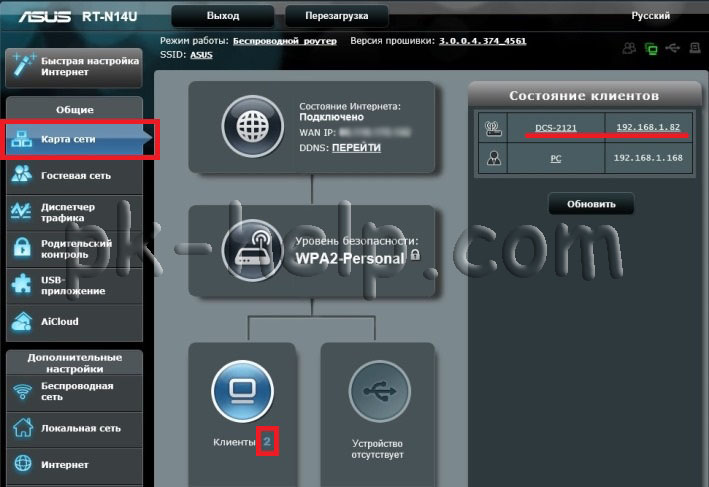
Еще один способ узнать IP адрес камеры, воспользоваться программой Setup WizardSE, установите и запустите программу. Она просканирует сеть и найдет IP видеокамеру.
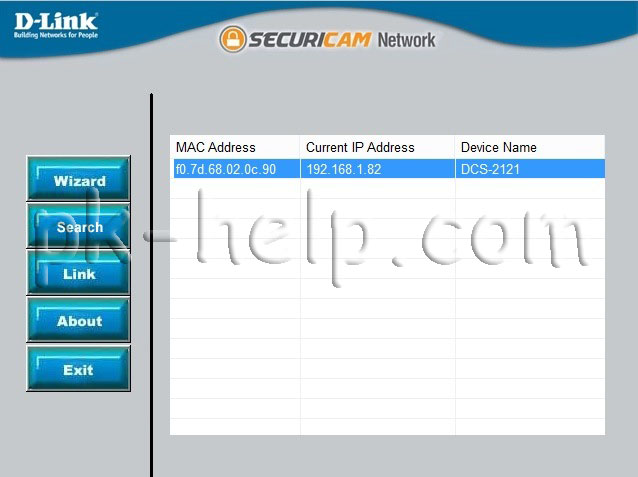
После того как вам удалось выяснить IP адрес видеокамеры, введите его в адресной строке браузера и используя логин- admin пароль- пустой, подключитесь на веб интерфейс IP камеры.
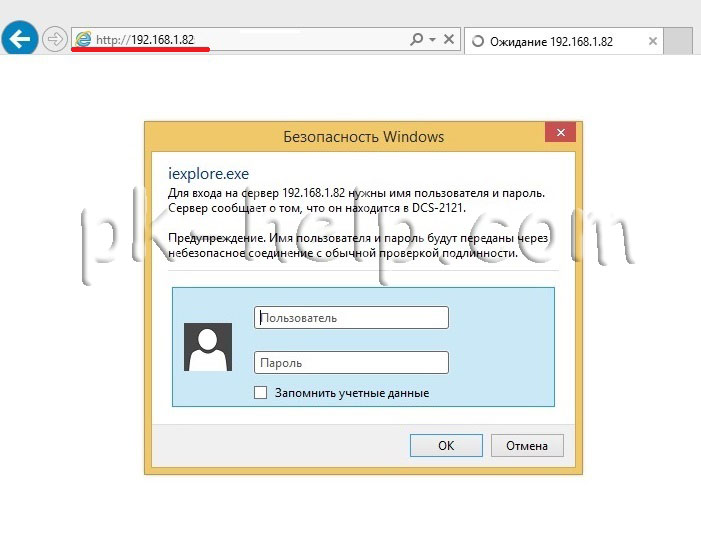
Обновление прошивки IP камеры D-link DCS-2121/ 2102.
Прежде чем приступить к настройке IP камеры, настоятельно рекомендую обновить прошивку, поскольку с обновлением прошивки уйдет часть проблем, которые встречались в предыдущей прошивки.
Для того, что бы обновить прошивку, перейдите в меню "Обслуживание" - "Обновление ПО". В правом окне вы увидите Текущую версию ПО, запомните ее.
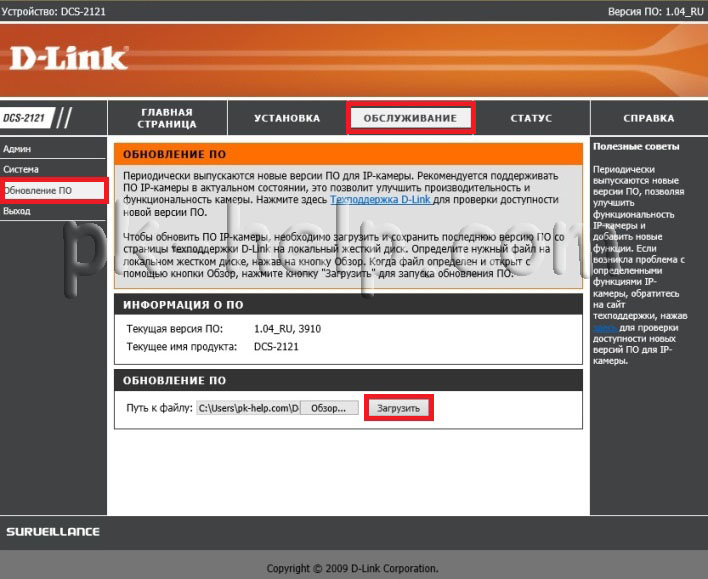
Теперь загляните на наклейку на самой видеокамере, там вы должны найти версию оборудования, в данном примере используется версия A2.

Теперь необходимо на официальном сайте D-link посмотреть есть ли более новая версия прошивки для вашей ревизии:
Скачать прошивку для D-link DCS-2121/ 2102.
После того как вы скачали свежую прошивку, перейдите на веб интерфейс IP камеры и нажмите кнопку "Обзор" укажите путь к файлу прошивки, затем нажмите кнопку "Загрузить".
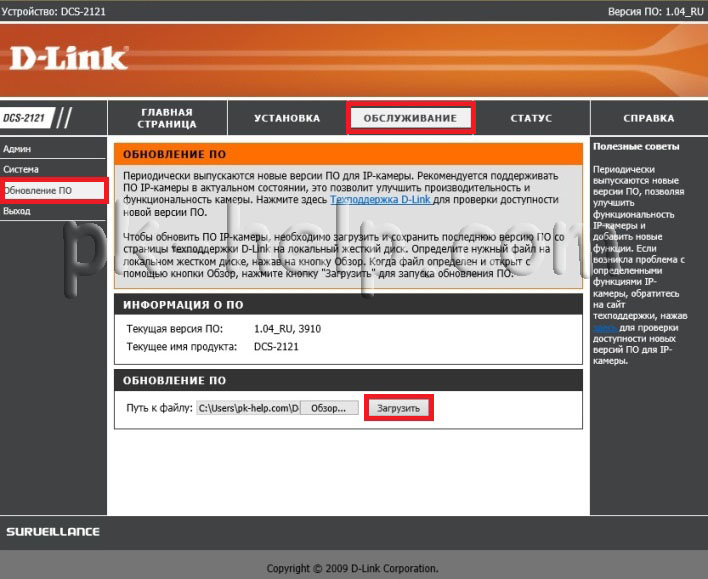
На вопрос действительно ли вы хотите обновить прошивку нажимаете "Ок".
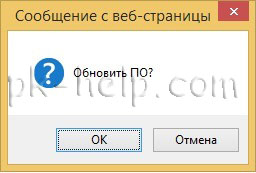
После этого начнется процесс обновления прошивки, который продлиться несколько минут, после этого вы получите обновленную прошивку на своей IP камере.
Как просматривать видео с IP камеры D-link DCS-2121/ 2102 с Интернета.
Для того, что бы получить доступ к видеокамере через Интернет необходим "белый" IP адрес, более подробно об этом я писал в статье Общий принцип организации доступа к IP камере через Интернет. Следующим шагом необходимо определиться с портом, в данном примере я буду использовать порт 1000, теперь дело за малым, необходимо пробросить порт 1000 на локальный адрес IP камеры, как это сделать читайте в статье Проброс портов на роутерах Asus, D-Link, TP-Link, Zyxel. После этого необходимо на IP камере D-link DCS-2121/ 2102 изменить порт, для этого подключитесь на веб интерфейс камеры, зайдите "Setup" - "Network Setup" и в поле Port Detail Settings пропишите порт 1000 в строке HTTP port, не забудьте сохранить настройки.
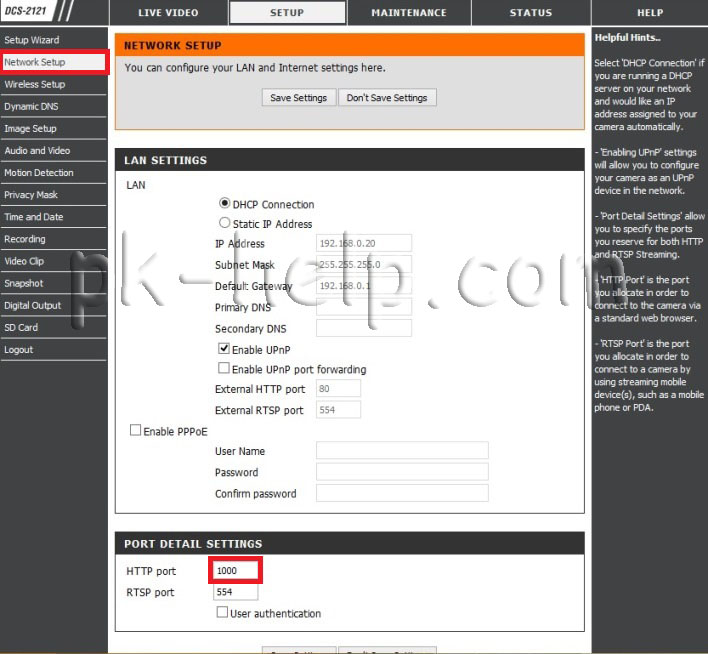
Теперь для того, что бы подключиться в локальной сети к вашей камере необходимо добавлять порт, в этом примере http://192.168.1.82:1000, а для того, что бы получить доступ из Интернета необходимо ввести http://{ваш белый IP}:{порт}, например http://95.11.47.23:1000.
Если вы хотите подключиться через Интернет к нескольким IP камерам, необходимо проделать аналогичную процедуру на всех видеокамерах, единственное, использовать другой порт, например 1001, 1002, 1003 и т.д. Теперь вы можете подключаться к видеокамере не только находясь в пределах локальной сети, но и с любого места на земле где будет доступ в Интернет.
Для подключения можно использовать не только компьютер, ноутбук, но и планшет и смартфон, для этого достаточно установить приложение для просмотра видео с IP камеры, например для D-link DCS-2121/ 2102 на Андроид планшете я использовал программу Viewer for D-link ip camera (программу можно найти в магазине Андроид). Настройки довольно простые- выбираете модель IP камеры, указываете любое имя подключения, внешний "белый" IP, порт и логин с паролем для подключения.
Я очень надеюсь, моя статья помогла Вам! Просьба поделиться ссылкой с друзьями:








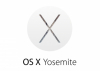


Комментарии
but I believed this submit was once good. I don't understand who you are however
definitely you are going to a famous blogger if you aren't already.
Cheers!
Stop by my web-site :: Garden tool: http://www.garfaile3b.com